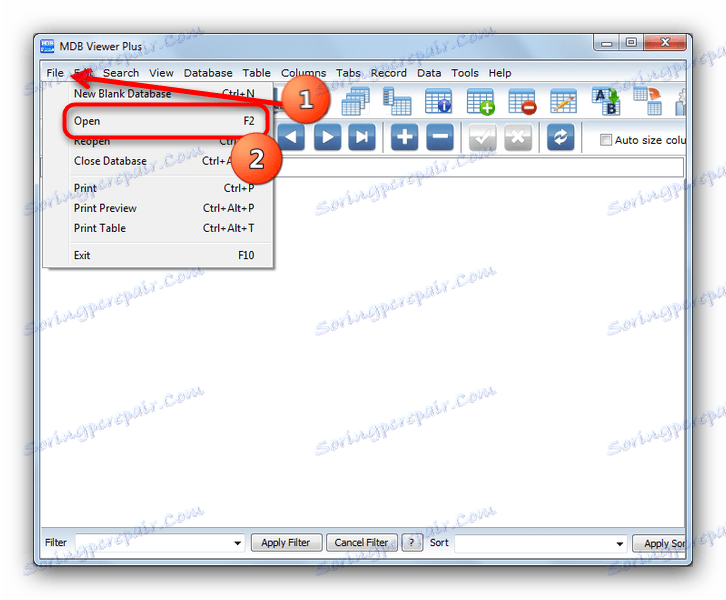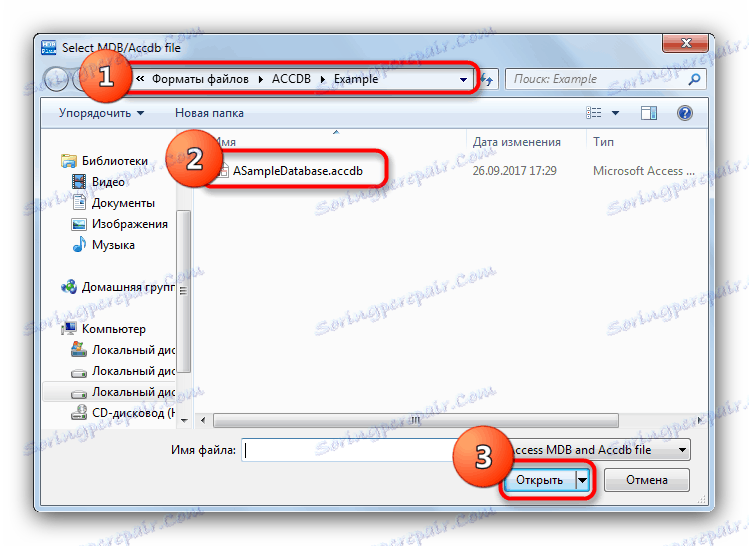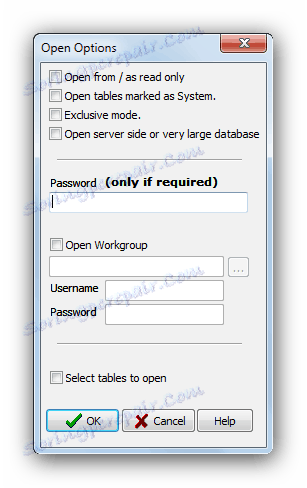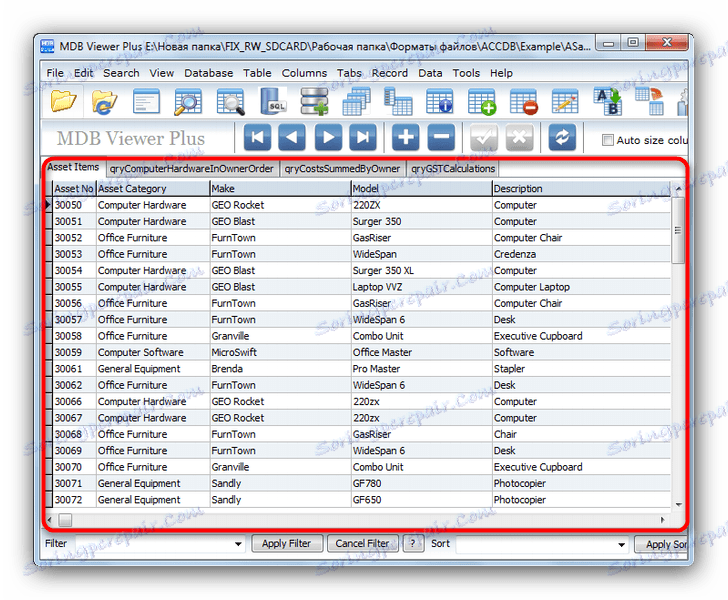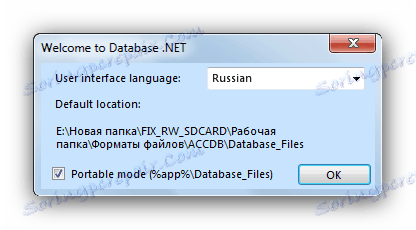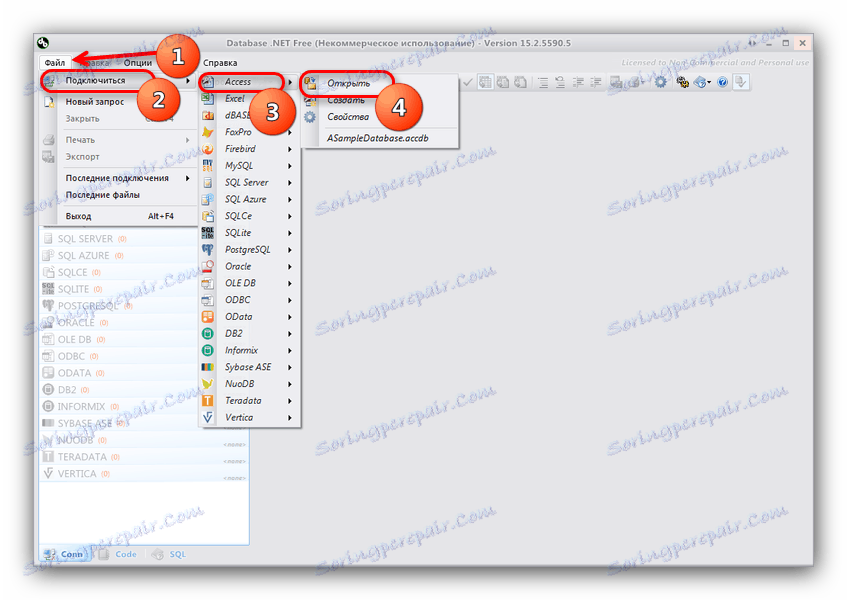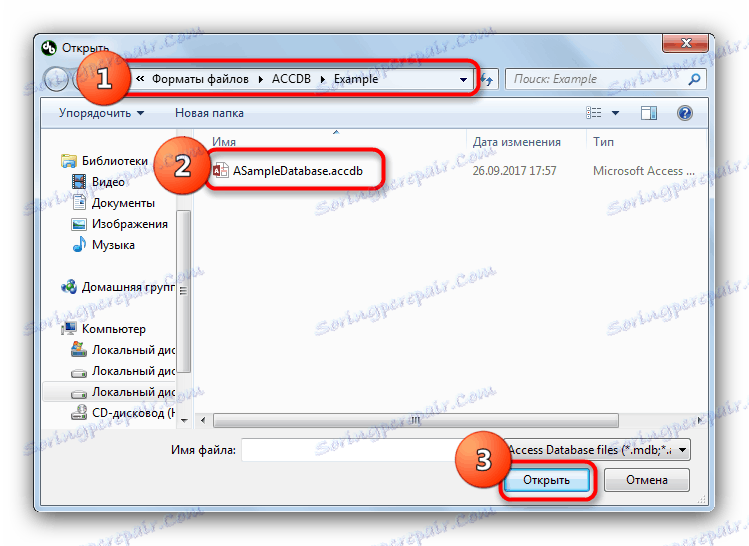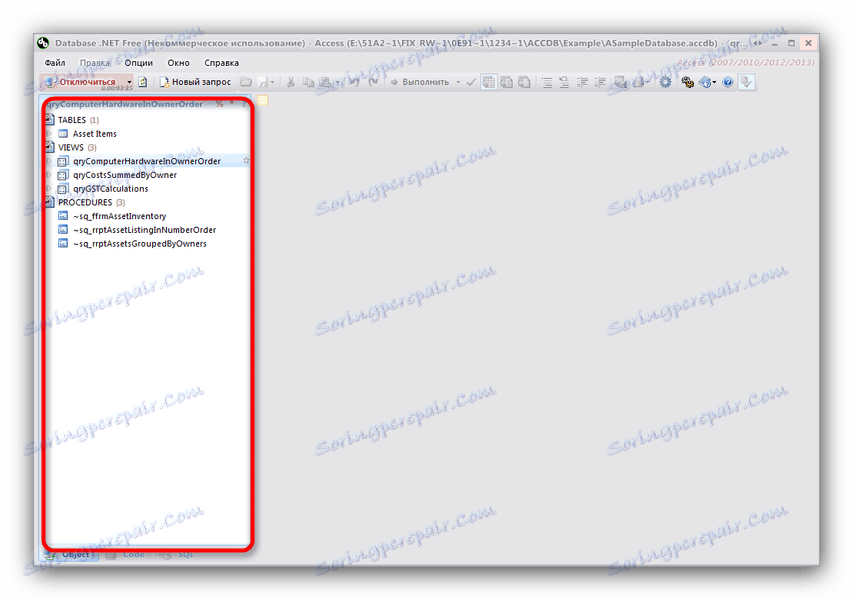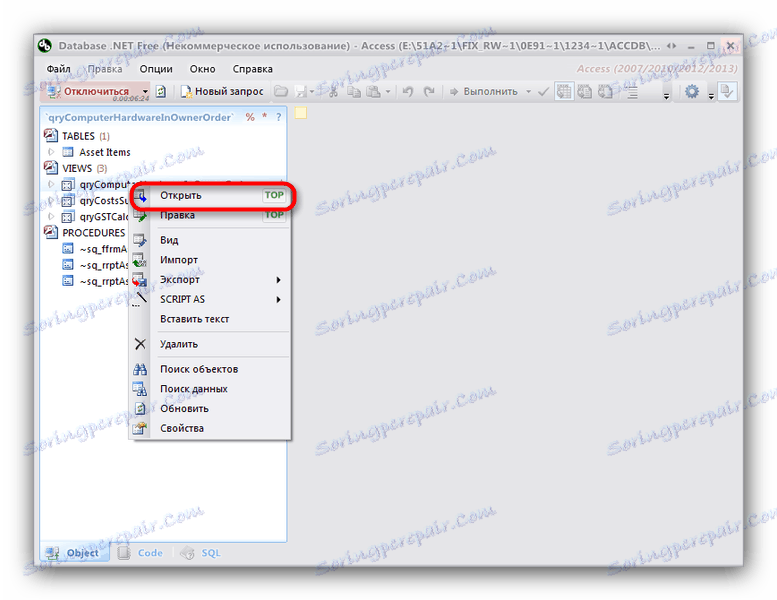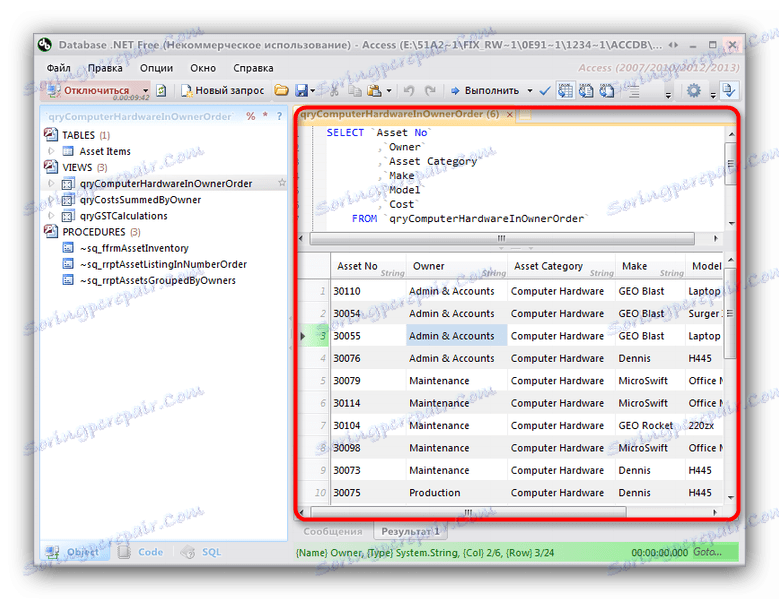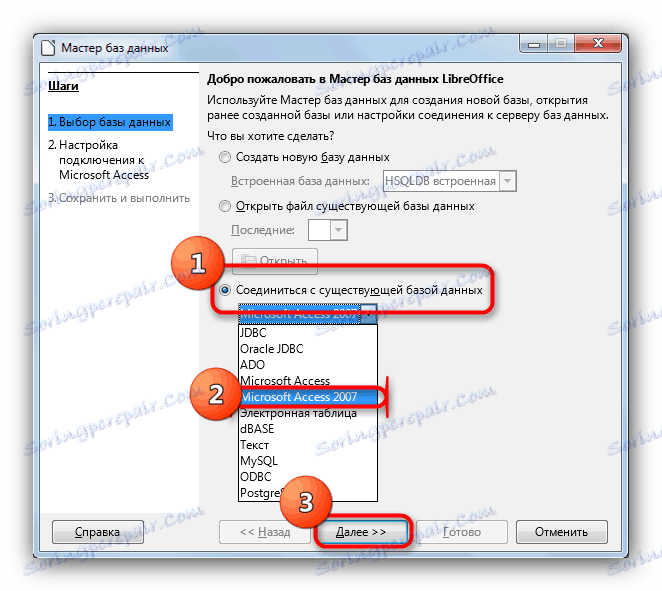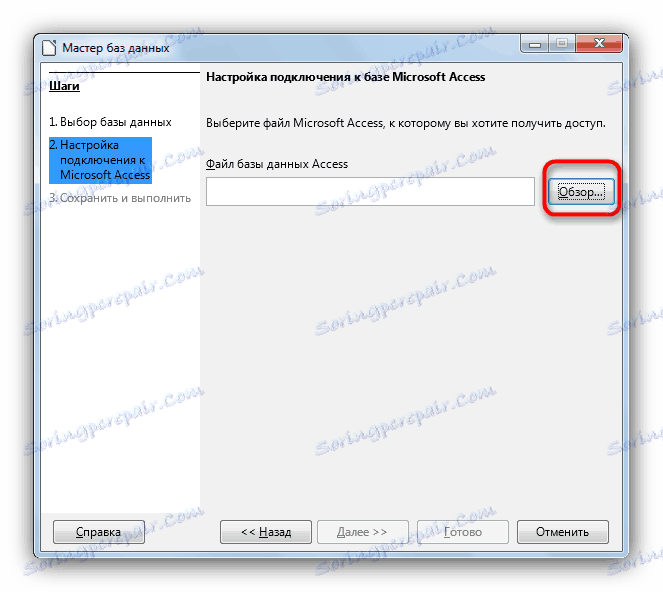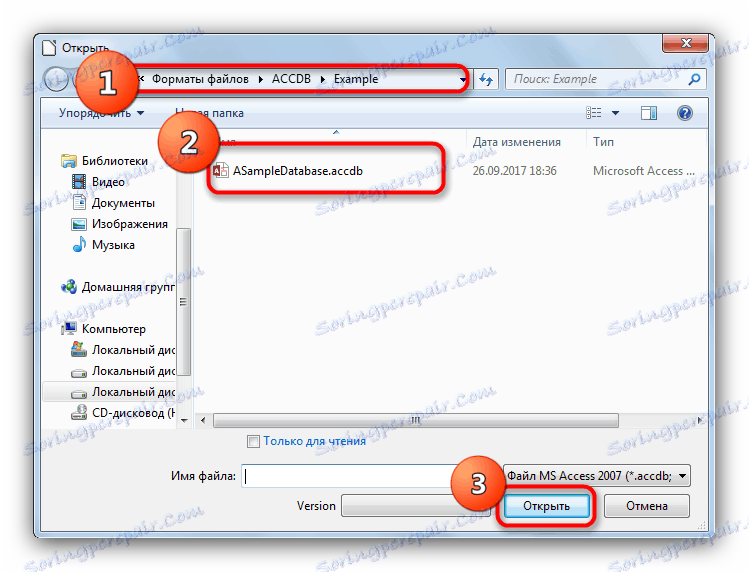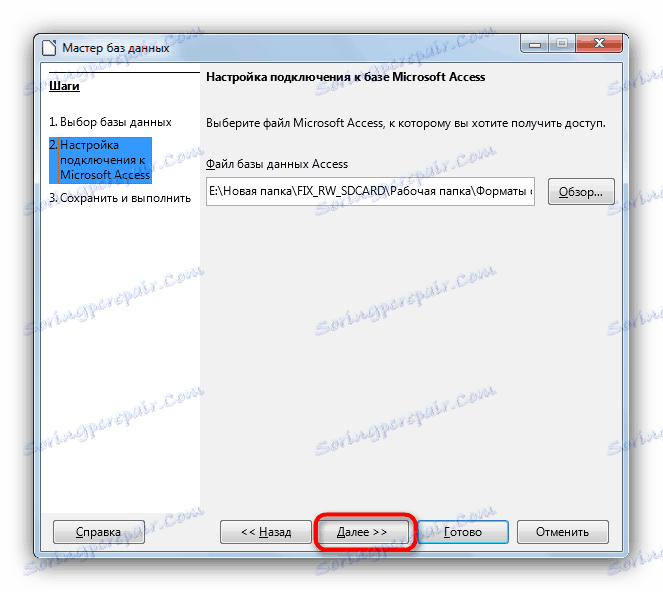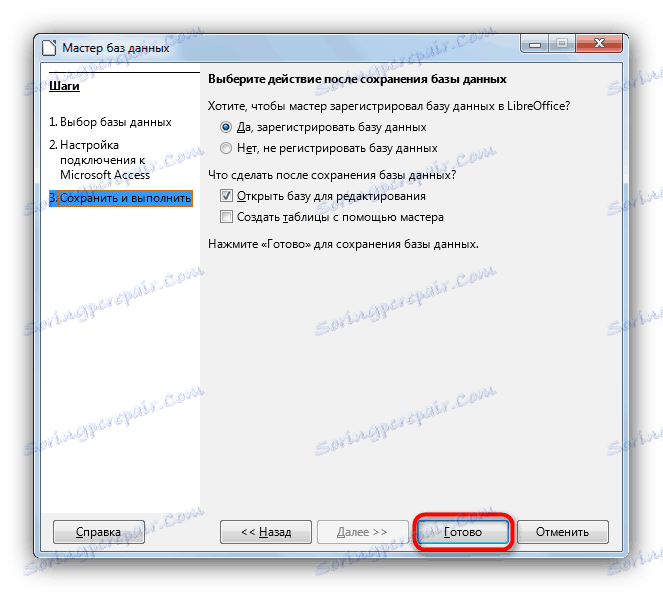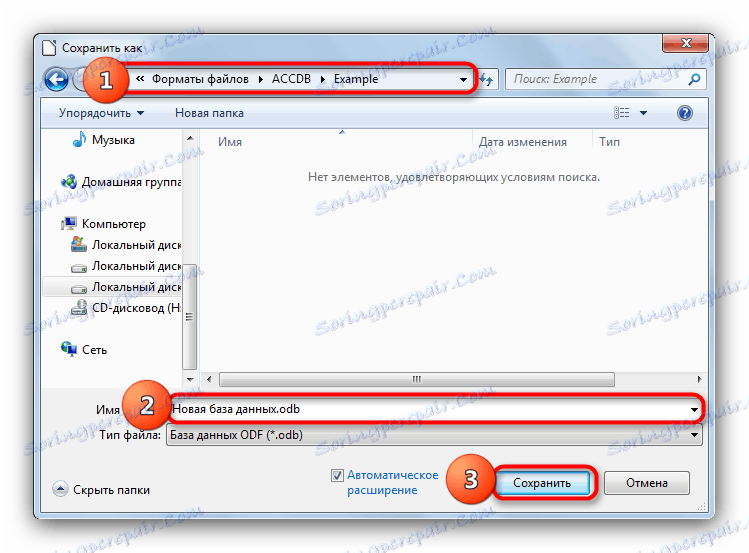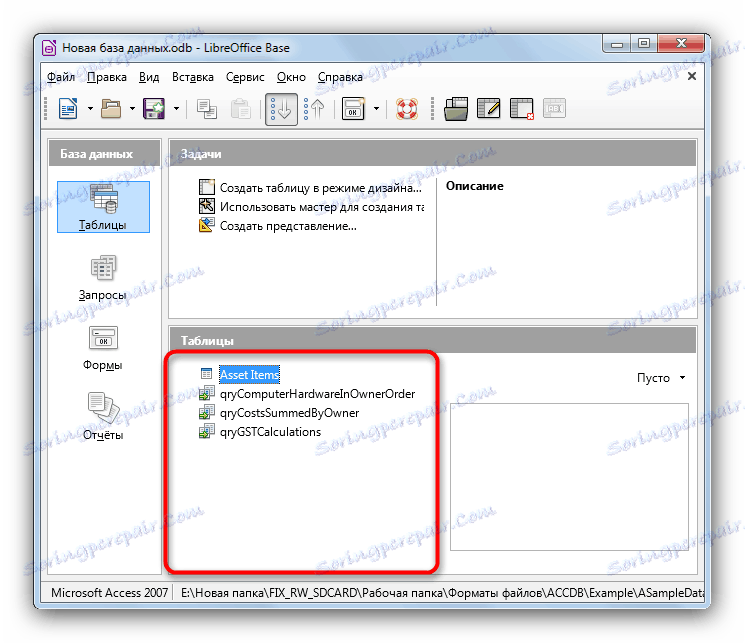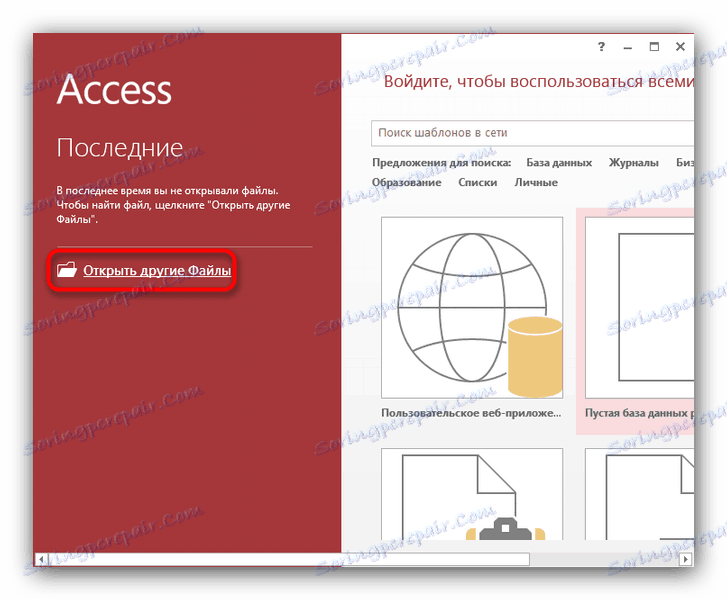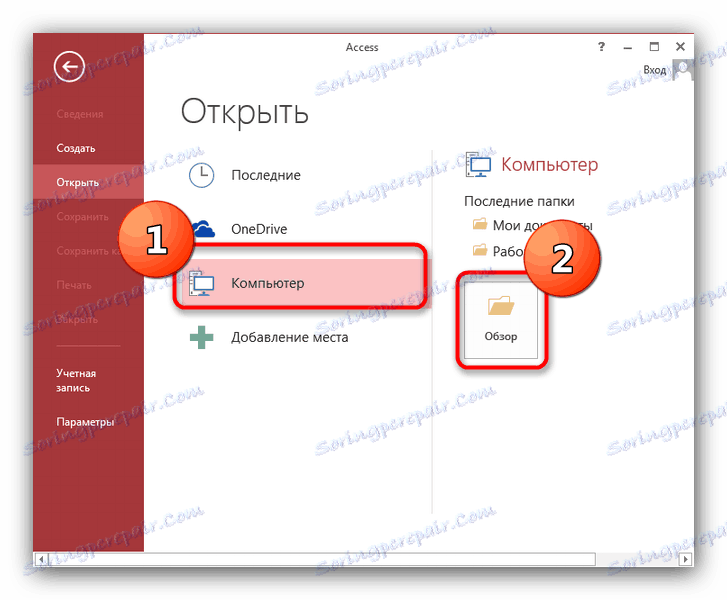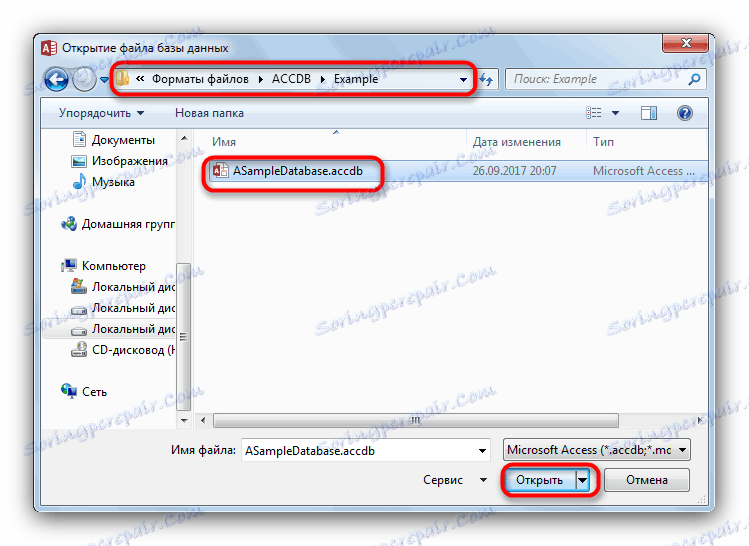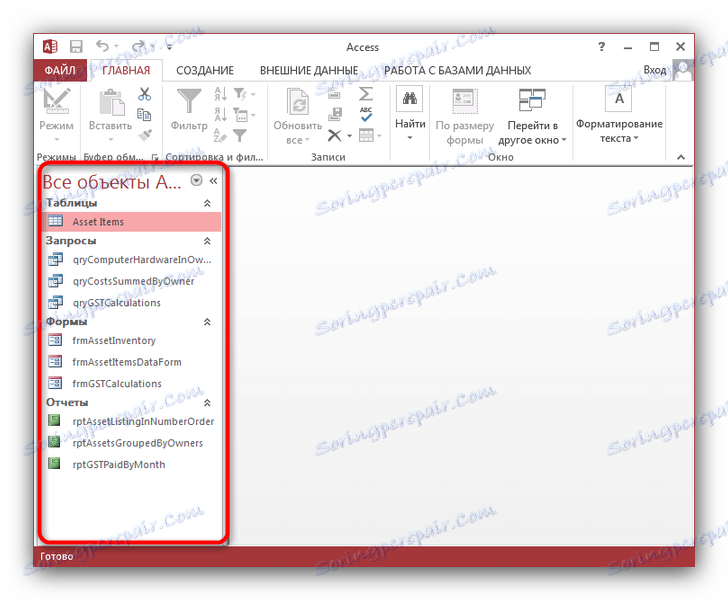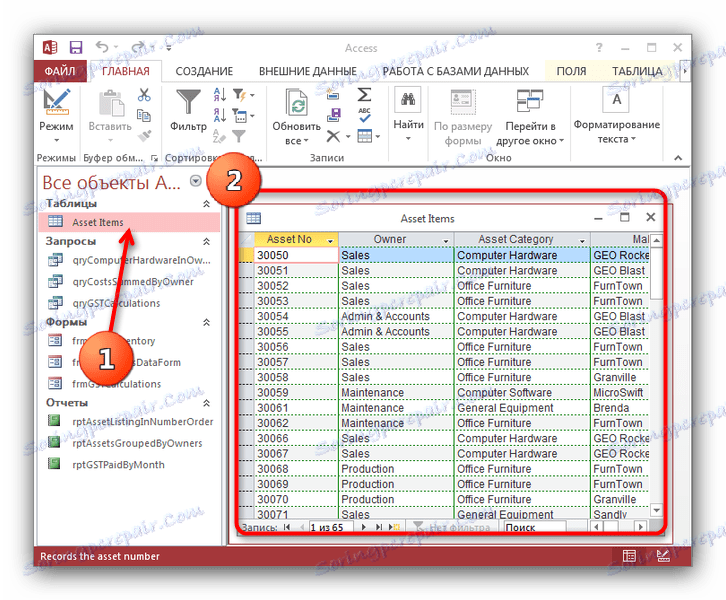Како отворити АЦЦДБ
Датотеке са додатком АЦЦДБ најчешће се налазе у институцијама или фирмама које активно користе системе управљања базама података. Документи у овом формату нису ништа друго до базе података креирана у програму Мицрософт Аццесс верзије 2007 и више. Ако немате могућности да користите овај програм, ми ћемо вам дати алтернативу.
Садржај
Базе података отворимо у АЦЦДБ-у
Отворени документи са овим екстензијом могу се користити као неки други независни корисници и алтернативни канцеларијски пакети. Почнимо са специјализованим програмима за преглед база података.
Прочитајте такође: Отворите ЦСВ формат
Метод 1: МДБ Виевер Плус
Једноставна апликација која чак није ни потребно инсталирати на рачунару који је створио ентузијаста Алек Нолан. Нажалост, нема руског језика.
Преузмите софтвер МДБ Виевер Плус
- Отворите програм. У главном прозору користите мени "Филе" , у којем изаберите "Опен" .
![Изаберите Филе анд Опен у МДБ Виевер Плус]()
- У прозору "Екплорер" идите до фасцикле са документом који желите отворити, изаберите га једном кликањем мишем и кликните на "Отвори" .
![Идите у фасциклу и одаберите документ који желите отворити у МДБ Виевер Плус]()
Овај прозор ће се појавити.![Опције за отварање датотеке у МДБ Виевер Плус]()
У већини случајева, није потребно ништа додирнути, само притисните дугме "ОК" . - Датотека ће се отворити у радном подручју програма.
![Отворите документ базе података у МДБ Виевер Плус]()
Још један недостатак, осим недостатка руске локализације - програм захтева присуство базе података у бази података Мицрософт Аццесс Датабасе Енгине. На срећу, ова алатка се дистрибуира бесплатно и може се преузети на званичној Мицрософт веб локацији .
Метод 2: Датабасе.НЕТ
Још један једноставан програм који не захтева инсталирање на рачунару. За разлику од претходног, постоји руски језик, али ради са датотекама базе података посебно специфично.
Пажња: за исправан рад апликације, морате инсталирати најновије верзије .НЕТ.Фрамеворк !!
Преузмите програм Датабасе.НЕТ
- Отворите програм. Појавиће се унапред подешени прозор. У њему изаберите "Руссиан" у менију "Усер интерфаце лангуаге" , затим кликните на "ОК" .
![Прозор Датабасе.НЕТ унапред постављен]()
- Након приступа главном прозору, извршите следеће радње у низу: мени "Филе" - "Цоннецт" - "Аццесс" - "Опен" .
![Повежите се са базом података користећи мени Филе у оквиру Датабасе.НЕТ]()
- Даљи алгоритам акција је једноставан - користите прозор "Екплорер" да бисте прешли у директоријум са вашом базом података, изаберите га и отворите га кликом на одговарајуће дугме.
![Отворите документ базе података користећи Екплорер у Датабасе.НЕТ]()
- Датотека ће бити отворена у облику стабла категорије у левом делу радног прозора.
![Отворена датотека у облику стабла категорије у Датабасе.НЕТ]()
Да бисте погледали садржај категорије, морате га одабрати, десним тастером миша кликните на њега и изаберите "Отвори" у контекстном менију.![Ставка Отворите садржај категорије у контекстуалном менију у Датабасе.НЕТ]()
Садржај категорије ће се отворити у десном делу прозора.![Прегледајте садржај датотеке базе података у Датабасе.НЕТ]()
Апликација има један озбиљан недостатак - дизајниран је првенствено за професионалце, а не за обичне кориснике. Интерфејс је због тога неупотребљив и менаџмент не изгледа очигледно. Међутим, након мале праксе сасвим је могуће навикнути.
Метод 3: ЛибреОффице
Фрее аналог Оффице суите из Мицрософта укључује програм за рад са базама података - ЛибреОффице Басе, који ће нам помоћи да отворимо датотеку са екстензијом АЦЦДБ.
- Покрените програм. Појављује се чаробњак ЛибреОффице Датабасе Датабасе. Потврдите избор у пољу за потврду "Повезивање са постојећом базом података" и изаберите "Мицрософт Аццесс 2007" у падајућем менију, а затим кликните на "Следеће" .
![Изаберите везу за постојећу базу података у ЛибреОффице]()
- У следећем прозору кликните на дугме "Прегледај" .
![Додај у ЛибреОффице базу података за отварање]()
Отвара се "Екплорер" , следећи кораци су да одете до директоријума у којем је спремљена база података у формату АЦЦДБ, одаберите је и додајте је апликацији кликом на дугме "Отвори" .![Отворите датотеку базе података помоћу програма Екплорер у ЛибреОффице]()
Враћајући се у прозор Датабасе Визард, кликните на "Нект" .![Наставите са радом са чаробњаком базе података у ЛибреОффице-у]()
- У последњем прозору, по правилу ништа не треба мењати, зато само кликните на "Готово" .
![Завршите рад са чаробњаком базе података у ЛибреОффице-у]()
- Сада занимљив тренутак - програм, због своје бесплатне лиценце, не отвара фајлове директно са екстензијом АЦЦДБ, већ их претвара у свој ОДБ формат. Због тога, након претходног корака, видећете прозор за чување датотеке у новом формату. Изаберите одговарајућу фасциклу и име, а затим кликните на "Сачувај".
![Поновно чување базе података у новом формату ЛибреОффице]()
- Датотека ће бити отворена за преглед. Због природе алгоритма, могуће је приказати само у табличном формату.
![Преглед садржаја базе података у ЛибреОффице]()
Недостаци овог решења су очигледни - недостатак могућности прегледања датотеке као што је, а само табуларна верзија приказа података отуђује многе кориснике. Иначе, ситуација са ОпенОффице није боље - заснива се на истој платформи као и ЛибреОффице, тако да је алгоритам акција идентичан за оба пакета.
Метод 4: Мицрософт Аццесс
Ако имате лиценцирани канцеларијски пакет из Мицрософтових верзија 2007 и новијег датума, онда ће вам задатак отварања датотеке АЦЦДБ за вас бити најлакши - користити оригинална апликација , који креира документе са таквим продужетком.
- Отворите Мицрософт Аццесс. У главном прозору изаберите ставку Отвори друге датотеке .
![Отворите датотеке базе података у Аццесс-у]()
- У следећем прозору изаберите Цомпутер (Рачунар), а затим кликните на Бровсе (Претрази) .
![Прозор за одабир локације из које ће се датотека отворити у програму Мицрософт Аццесс]()
- Отвара се "Екплорер" . У њој идите на локацију на којој се меморише циљана датотека, изаберите је и отворите је кликом на одговарајуће дугме.
![Екплорер са датотеком спремном за отварање у Мицрософт Аццесс-у]()
- База се учитава у програм.
![Отворите базу података у Мицрософт Аццесс-у]()
Садржај можете погледати двоструким кликом на објекат који вам је потребан.![Прегледајте садржај објекта базе података у Мицрософт Аццесс-у]()
Недостатак овог метода је само један - исплаћује се пакет канцеларијских апликација од Мицрософта.
Као што видите, не постоји много начина за отварање база података у формату АЦЦДБ. Свака од њих има своје предности и недостатке, али свако може да пронађе праву за себе. Ако знате више опција за програме који могу отворити датотеке са екстензијом АЦЦДБ - пишите о њима у коментарима.